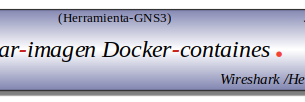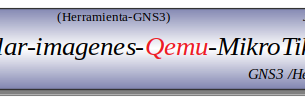Prologo: GNS3 es una herramienta indispensable para cualquier profesional de redes. Permite diseñar, configurar y probar topologías de red complejas en un entorno virtual, ofreciendo una flexibilidad sin igual. Con GNS3, puedes experimentar con diferentes tecnologías y resolver problemas de forma práctica antes de implementarlas en un entorno real. Es un laboratorio de redes personal, ¡siempre al alcance en my-portatil!.
Que es GNS3
-. GNS3 “Graphical Network Simulator-3” Es una Plataforma de Simulación de Redes de Alto Nivel, es una poderosa herramienta de software que permite a los profesionales de redes y a los entusiastas diseñar, configurar y probar topologías de red complejas en un entorno virtual. Es una plataforma abierta y flexible que ofrece una amplia gama de funcionalidades y compatibilidad con diversos dispositivos y protocolos de red.
¡Porque es tan especial GNS3!
-. GNS3 emula el comportamiento de dispositivos de red, consiguiendo una simulación Realista, como Routers, Switches, firewalls y Servidores, utilizando “imágenes de software de Cisco IOS” y otros proveedores. Esto permite a los usuarios crear entornos de laboratorio altamente realistas para experimentar y aprender.
-. GNS3 es altamente configurable y flexible lo que permite a los usuarios personalizar sus simulaciones para adaptarse a una amplia variedad de escenarios de red. Se pueden crear topologías complejas con múltiples dispositivos, enlaces y protocolos de enrutamiento.
-. GNS3 puede integrarse con dispositivos “Hardware” de red físicos, lo que permite a los usuarios crear entornos de laboratorio híbridos que combinan componentes virtuales y reales.
-. GNS3 cuenta con una gran comunidad de usuarios que comparten imágenes de software, plugins y tutoriales. Esto hace que sea una plataforma en constante evolución y con una amplia base de conocimiento.
-. GNS3 es utilizado por muchas empresas grandes y pequeñas, así como por instituciones educativas y de investigación, para una variedad de propósitos, como:
- Capacitación: GNS3 es una herramienta ideal para la capacitación de técnicos de redes, ya que permite a los estudiantes practicar en un entorno seguro y sin riesgo.
- Diseño y Configuración: Los ingenieros de redes utilizan GNS3 para diseñar y configurar nuevas topologías de red antes de implementarlas en un entorno de producción.
- Solución de Problemas: GNS3 puede utilizarse para simular problemas de red y probar soluciones antes de implementarlas en un entorno de producción.
- Desarrollo: Los desarrolladores de software de red utilizan GNS3 para probar sus aplicaciones en diferentes entornos de red.
Componentes de GNS3:
- Emulador: GNS3 utiliza emuladores como Dynamips para ejecutar imágenes de software de Cisco IOS en máquinas virtuales.
- Servidor: El servidor GNS3 gestiona la comunicación entre los emuladores y la interfaz gráfica de usuario.
- Interfaz Gráfica de Usuario: La interfaz gráfica de usuario de GNS3 permite a los usuarios diseñar topologías de red de forma visual y configurar los dispositivos.
Casos de Uso:
- Preparación para Certificaciones: GNS3 es ampliamente utilizado para prepararse para exámenes de certificación de redes, como CCNA, CCNP y otros.
- Pruebas de Conceptos: Las empresas utilizan GNS3 para probar nuevas tecnologías y configuraciones antes de implementarlas en producción.
- Solución de Problemas: Los técnicos de redes utilizan GNS3 para diagnosticar y solucionar problemas de red complejos.
Resumiendo: GNS3 es una herramienta indispensable para cualquier profesional de redes que desee mejorar sus habilidades y conocimientos. Su flexibilidad, realismo y amplia gama de funcionalidades lo convierten en una plataforma ideal para el aprendizaje, el diseño y la solución de problemas de redes.
Crear-Topologia-GNS3
-. Pasemos a explicar secuencias de funcionalidad en una topología GNS3 simple, en la cual costa de múltiples tipos de dispositivos como Routers, Switches, firewalls y PCs virtuales. Es una forma sencilla de probar su funcionalidad y creación de topología en GNS3.
Al iniciar GNS3 necesitamos crear un nuevo proyecto:
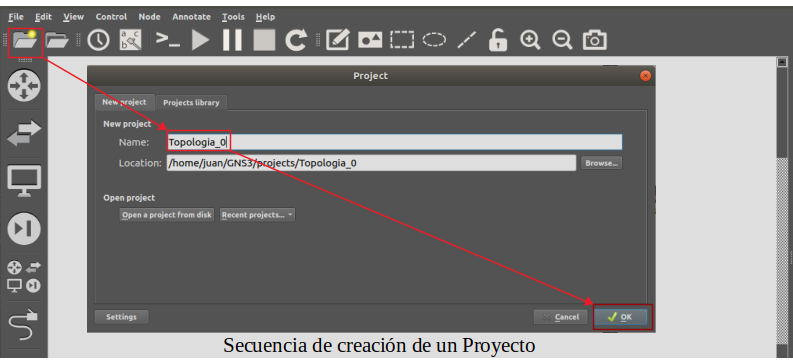
-. La secuencia creación del proyecto carpeta / new_project / nombre Topologia_0 / OK. Por supuesto tenemos la opción de Open-project cargar una Topologia anterior.
Agregar dispositivos al un nuevo proyecto:
-. La barra de herramientas de dispositivos permite agregar dispositivos al proyecto de topología de Red. Para ello, arrastre los dispositivos desde la barra de herramientas hasta el espacio de trabajo de GNS3. La barra de herramientas de dispositivos está agrupada en diferentes tipos de forma predeterminada.
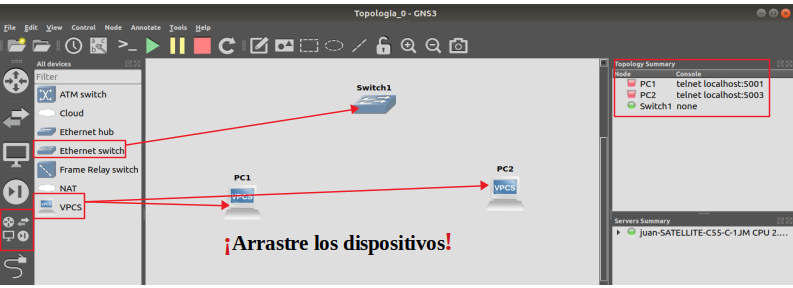
-. El panel Resumen de topología se encuentra en el lado superior derecho de la GUI de GNS3 y enumerará los nodos que están en la topología actual. Este panel no solo enumera los dispositivos de topología actual, sino también su estado (encendido/apagado), así como también enumera las conexiones de interfaz entre los distintos nodos.
Vínculos “cableado” entre dispositivos:
-. Haga clic en el botón Agregar un vínculo para comenzar a agregar vínculos a la topología. El cursor del mouse cambiará para indicar que se pueden agregar vínculos. Haga clic en PC-1 , PC-2 y Switch-1 en su topología para ver las interfaces disponibles. Seleccione Ethernet de los dispositivos para completar la conexiónes. Para crear un enlace hacer clic en cualquiera de los nodos, seleccionar una interfaz, hacer clic en el otro nodo y realiza esa conexión.
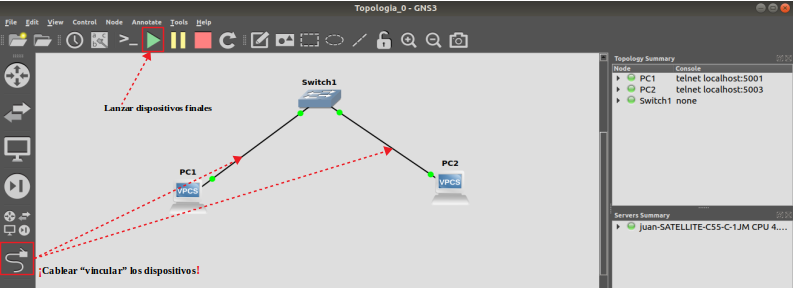
Nota: Con el icono Start Lanzar dispositivos finales “o” cliquear PC-1 y PC-2 .
Nombres Interfaces y Notas:
-. Podemos activar y desactivar los nombres de las interfaces, para que sea más fácil ver qué interfaces están conectadas entre dispositivos y agregar notas a la topología. Estas notas podemos agregar subredes , direcciones-IP, enumerar áreas OSPF o sistemas autónomos BGP, etc. Estos dos botones de la barra de herramientas le permitirán activar y desactivar los nombres de las interfaces y agregar notas.
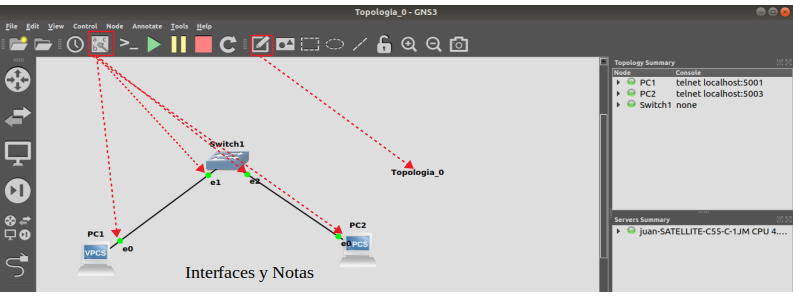
Conectar la Consola al Nodo:
. De forma predeterminada, GNS3 utilizará el Terminal de Linux por defecto. Se puede configurar GNS3 para utilizar otros emuladores de terminal. Ahora estamos listo para configurar los dispositivos. Haga clic en el botón Conectar la consola a todos los dispositivos en la barra de herramientas de GNS3 y abriremos una conexión a todos los dispositivos de la topología.
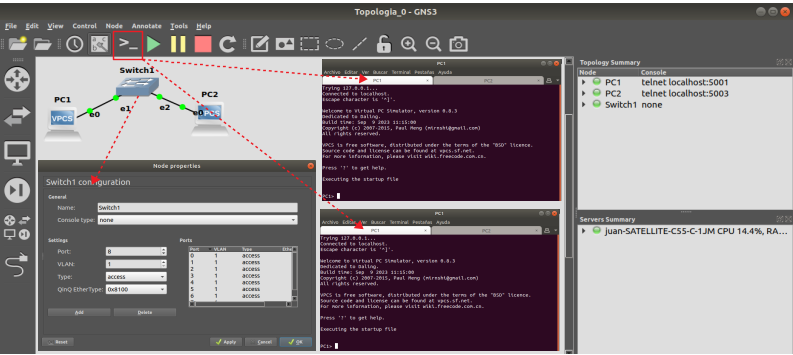
Nota: Asignaremos direcciones-IP a PC-1 y PC-2, con el Terminal y puedan comunicarse entre sí.
Asignaremos direcciones-IP a PC-1:
- In: PC1> ip 192.168.200.10 255.255.255.0
- Out: Checking for duplicate address…
- Out: PC1 : 192.168.200.10 255.255.255.0
Asignaremos direcciones-IP a PC-2:
- In: PC2> ip 192.168.200.20 255.255.255.0
- Out: Checking for duplicate address…
- Out: PC2 : 192.168.200.20 255.255.255.0
Hacer ping de los PCs:
- In: PC1> ping 192.168.200.20
- In; PC2> ping 192.168.200.10
Guardar la configuración:
- In: PC1> save
- Out: Saving startup configuration to startup.vpc
- Out: . done
- In: PC2> save
- Out: Saving startup configuration to startup.vpc
- Out: . done
Recopilando:
-. Veamos los puntos mas importantes de este post:
- GNS3 (Graphical Network Simulator-3) es una plataforma de simulación de redes de alto nivel.
- Permite diseñar, configurar y probar topologías de red complejas en un entorno virtual.
- Emula el comportamiento de dispositivos de red como routers, switches, firewalls y servidores.
- Es altamente configurable y flexible, permitiendo crear escenarios de red personalizados.
- Puede integrarse con dispositivos de red físicos para crear entornos de laboratorio híbridos.
- Cuenta con una gran comunidad de usuarios que comparten recursos y conocimientos.
- Es utilizado por empresas e instituciones educativas para capacitación, diseño y solución de problemas.
- Ideal para preparación de certificaciones de redes como CCNA y CCNP.
- Componentes principales: emulador, servidor y interfaz gráfica de usuario.
- Permite crear nuevos proyectos de topología de red.
- La barra de herramientas facilita agregar dispositivos al espacio de trabajo.
- El panel de resumen muestra los nodos y su estado en la topología actual.
- Se pueden crear vínculos (cableado) entre dispositivos.
- Ofrece opciones para mostrar nombres de interfaces y agregar notas a la topología.
- Permite conectar consolas a los nodos para configuración.
- Se pueden asignar direcciones IP a los dispositivos virtuales.
- Facilita pruebas de conectividad entre dispositivos (ej. ping).
- Permite guardar configuraciones de dispositivos.
- Es una herramienta indispensable para profesionales de redes.
- Ofrece un entorno realista y seguro para experimentar con tecnologías de red.
- Referencias: moreluz.entorno
- Referencias: docs.gns3